免费的 Mac 数据恢复软件?
当有一天你 Mac 电脑上的数据不小心丢失后,你知道有数据恢复软件可能帮你找回丢失的数据,那么,有没有免费的 Mac 电脑数据恢复软件推荐呢?如果你在百度上搜免费 Mac 数据恢复软件,你会发现有不少免费 Mac 数据恢复软件供你选择,但是事实并没如此,目前市面上还没有一款用于 Mac 电脑上的数据恢复软件是免费的。
你可能看到一些以免费为噱头进行宣传的Mac数据恢复软件,但是在恢复数据/文件的数量或者大小上是有限制的,如果你恢复的文件较少,你可以尝试在其免费的范围内下载使用,但是如你恢复的文件数量/大小比较大时,小编还是推荐你直接使用付费版的 Mac 数据恢复软件进行数据恢复。
当然,你可能会说可以找破解版,破解版也许是有的,但你需要花掉大量的时间去找到一款真正的破解版,你还可能在使用破解版遭遇各种不可预测的风险。毕竟丢失重要文件/照片是一件很紧迫的事,并且数据一旦丢失,行家会建议你越早进行数据恢复,数据找回的可能性越大。
言归正传,今天,小编为大家推荐的Mac数据恢复软件叫赤友Mac数据恢复,相比国外市场上各色各样的 Mac 数据恢复软件,在国内市场上,真正支持 Mac 的,且性能较好的数据恢复软件并不多,赤友Mac数据恢复就是其中一款。(国外的版本小编就不推荐了,在功能及各项指标相似的情况下,国外版一是考虑语言问题,二是考虑价格的问题,比如购买国外的版本,一个基础版本,产品价格加各种税后折合人民币700元左右,同比赤友Mac数据恢复的国内版只要199元。)
而今天说到的赤友Mac数据恢复软件,其实大家并不陌生,很多大网站比如 getitfree.com 或者一些知名的破解网站上,都有推荐过此软件。该软件除了在恢复丢失数据本身的功能上比较强大外,在数据找到后,也提供了方便全面的查看预览丢失数据的功能,比如,几乎你电脑上可支持查看的文件格式,赤友Mac数据恢复都可支持在恢复前进行预览,这对于你确定文件是否能恢复非常的关键。
关于赤友Mac数据恢复
赤友数据恢复Mac版是一款用于 Mac 电脑操作系统下的数据恢复软件,适用于因误删除数据,废纸篓清空的数据,硬盘不可能装载/不可读,分区/硬盘不能访问,分区误格式化,分区误删除或意外丢失等原因丢失数据的恢复。支持Mac电脑最新操作系统macOS 10.15 (Catalina)以及 APFS 文件系统;支持从电脑硬盘,移动硬盘,U盘,SD卡,闪盘,CF卡等各式存储设备。
支持的文件系统
APFS,HFSX,HFS,HFS+,exFAT 及 FAT32
功能介绍
- 误删除数据恢复:支持恢复近期删除的数据;
- 清空废纸篓数据恢复:支持恢复从废纸篓清空的数据;
- 硬盘不可读/不能装载数据恢复:非安全弹出硬盘导致硬盘不可访,支持格式化硬盘前恢复数据;
- 系统崩溃数据恢复:支持因电脑不能访问,系统崩溃等原因丢失数据的恢复;
- 移动硬盘数据恢复:支持从移动硬盘上恢复误删除的数据,误格式化丢失的数据,或分区/卷意外丢失或不可访问的数据恢复;
- U盘数据恢复:支持从 U 盘上恢复误删除的数据,误格式化丢失的数据,及U盘不能访问的数据恢复;
- SD卡数据恢复:支持从 SD卡如数码相机存储卡上恢复误删除的数据,误格式化丢失的数据,及 SD卡不能访问的数据恢复;
数据恢复注意事项
数据恢复软件为用户自己找回丢失的数据成为可能,但因数据的重要性,我们在使用时也需谨慎,因此,在使用数据恢复软件时,请务必遵循以下几点要求并严格按照我们的操作步骤使用软件:
1. 请勿将软件下载或安装到需恢复数据的外置硬盘上;
2. 确认在 Mac 电脑上无法访问外置硬盘后,请立即停止使用该磁盘,以避免新写入数据对原有数据的覆盖,造成数据的永久丢失;
3. 数据恢复后,请勿将数据保存在该外置硬盘上;
详细操作步骤 –使用赤友Mac数据恢复找回丢失的数据
不同的数据丢失原因,恢复的方法不一样,本文小编将在 Mac 电脑上恢复外置硬盘上误删除的数据/文件作为案例,教你如何使用 Mac 数据恢复软件恢复Mac电脑上丢失的数据。
第一步:下载并安装赤友Mac数据恢复
第二步:启动赤友Mac数据恢复;
第三步:启动软件后,软件将自动识别连接电脑的硬盘,选择在 Mac 电脑上不能识别的外置硬盘,并选择“下一步”;
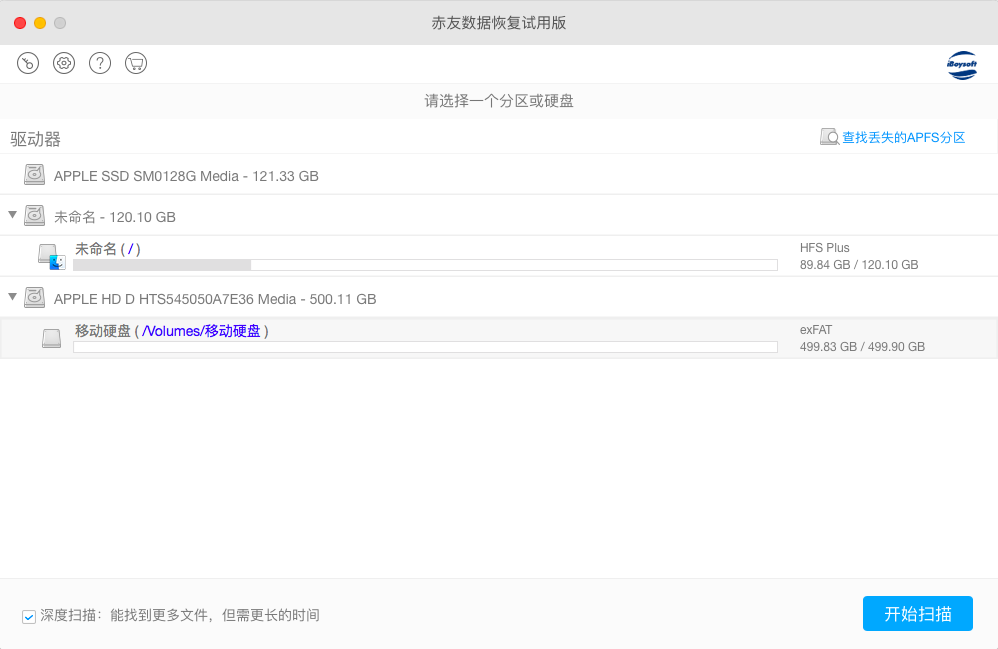
提示:1. 如需从误格式化的分区上恢复数据,请在选择需恢复的分区/硬盘后,同时勾选上主界面左下方的“深度扫描”选项,再点 “开始扫描” 查找丢失的数据。
2. 如是 APFS 分区丢失或被误删除,请在软件界面上选择 "查找丢失的 APFS 分区"。
第四步:软件将自动扫描该外置硬盘上的所有数据;
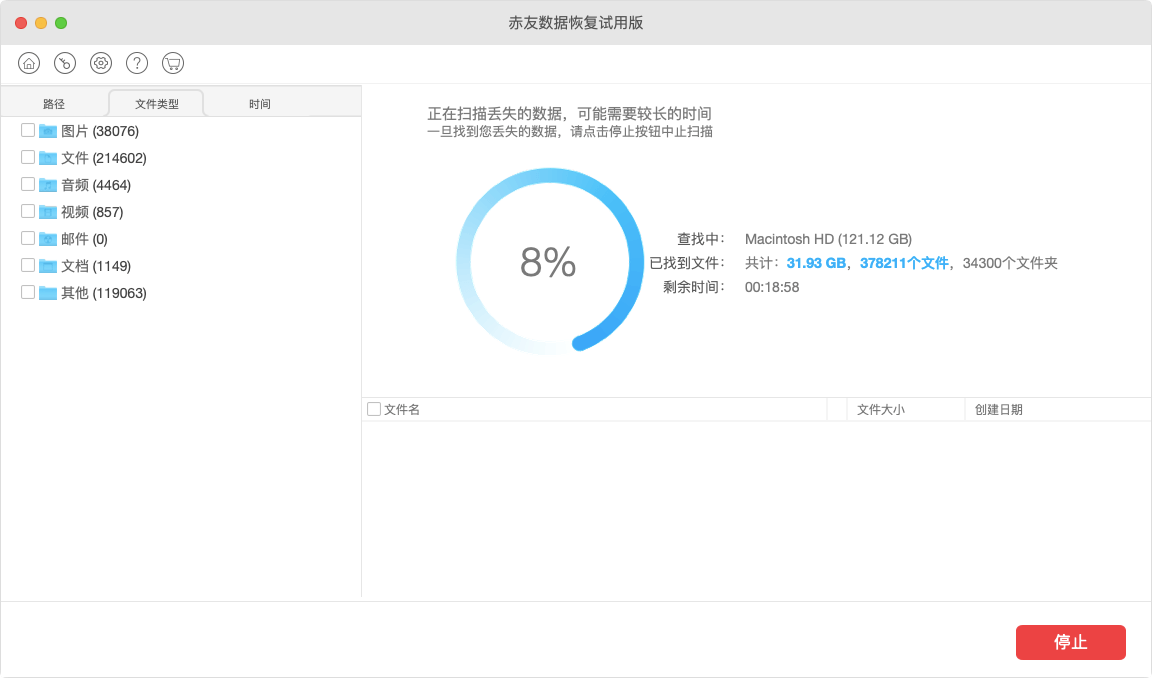
第五步:扫描完成后,对已找到的数据进行预览;(选择恢复的文件或文件旁边的眼睛按钮,即可预览。)
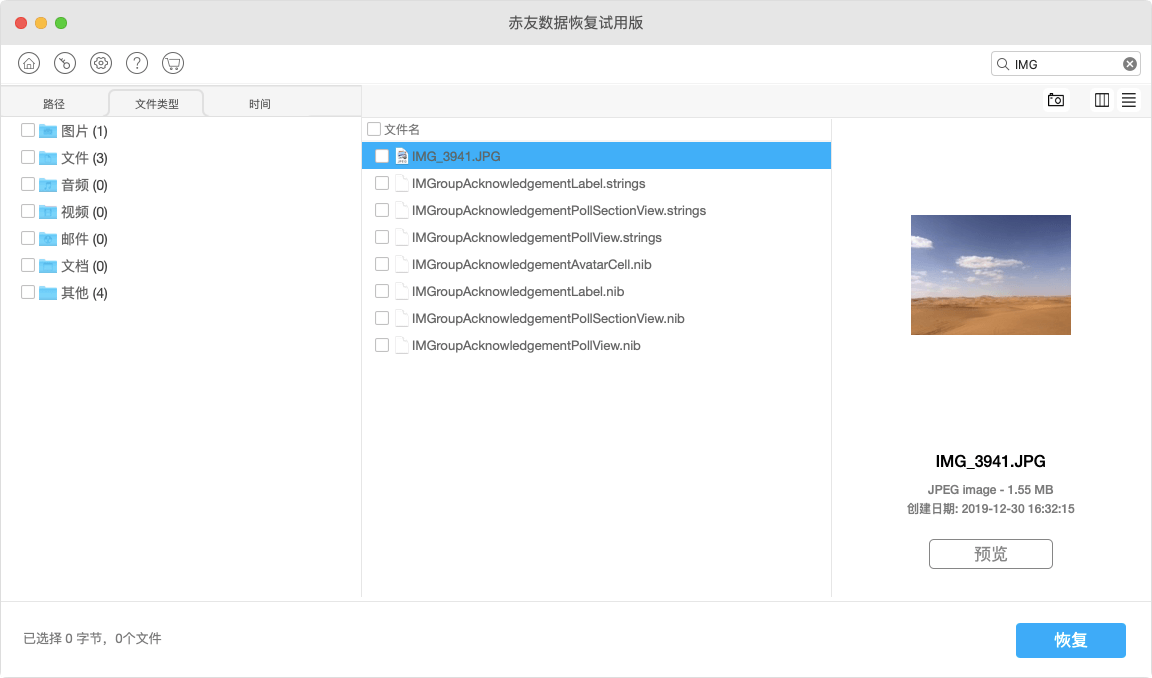
支持预览的文件类型有:
常用的文件如word,excel,pdf等,音频如mp3,wav,Au等,视频格式如mp4,rmvb等
第六步:确认你需要的数据已找到,选择你需要恢复的数据,点击"恢复"按钮保存数据;
提示:请勿将恢复的数据保存至丢失数据的分区/硬盘。
第七步:数据恢复后,请检查恢复的数据能否打开,并确定所有丢失的数据已成功恢复并保存。
如在软件使用过程中遇到任何问题,请联系 support@aibotech.cn。
搞定!是不是很简单?小编祝愿大家丢失数据后都能找回。当然,最好的解决数据丢失的方案还是备份,希望大家能养成备份的好习惯,定期备份重要的数据,减小意外发生后的损失。

 川公网安备51010702043295
川公网安备51010702043295